phalcon在windows下的使用集成phpstorm以及导入智能提示Word文档格式.docx
《phalcon在windows下的使用集成phpstorm以及导入智能提示Word文档格式.docx》由会员分享,可在线阅读,更多相关《phalcon在windows下的使用集成phpstorm以及导入智能提示Word文档格式.docx(9页珍藏版)》请在冰豆网上搜索。
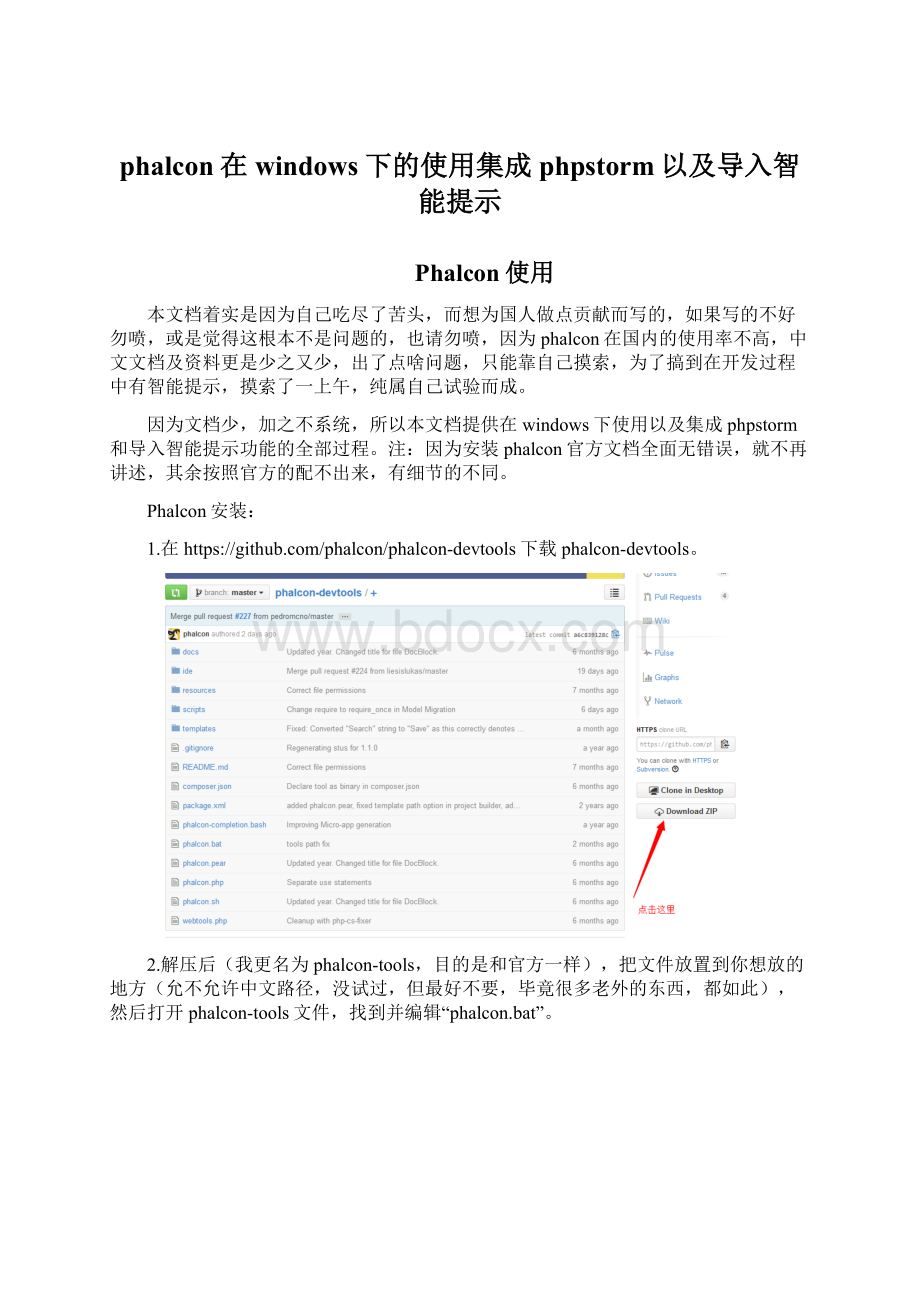
因为文档少,加之不系统,所以本文档提供在windows下使用以及集成phpstorm和导入智能提示功能的全部过程。
注:
因为安装phalcon官方文档全面无错误,就不再讲述,其余按照官方的配不出来,有细节的不同。
Phalcon安装:
1.在
2.解压后(我更名为phalcon-tools,目的是和官方一样),把文件放置到你想放的地方(允不允许中文路径,没试过,但最好不要,毕竟很多老外的东西,都如此),然后打开phalcon-tools文件,找到并编辑“phalcon.bat”。
3.然后将内容整理后,将看到如下图(官方图):
4.加入环境变量,官方文档说明加入php路径时,需指向php.exe,如下图:
5.本人尝试正确做法,需去掉php.exe,如下图:
6.此时你可以在cmd中输入“php-v”和“phalcon”,会看到如下图:
集成至phpstorm:
1.打开phpstorm,点击“文件”->
“设置”
2.选择“commandLineToolSupport”
3.点击“+”号,弹出对话框
4.选择“customtool”和“global(或者“project”,区别大家懂的)”,点击确定
5.填写对话框内容,点击确定
6.确定【保存】,退出设置,点击“工具”->
“RunCommand”
7.在命令输出窗口,输入“phalconcommands”,将会看到如下内容:
至此,phpstorm已经集成完成,可以自动生成控制器等等,命令不赘述,官网有。
导入智能提示功能:
还有一个重要功能就是智能提示,本人也是本着这个初衷,才开始这段痛苦旅程的。
1.在phpstorm的左侧项目资源管理器中找到“外部库”(如没有,请在视图中打开)
2.右键点击,选择“ConfigurePHPIncludePaths...”
3.在对话框中,点击“+”号:
4.在“选择路径中”找到phalcon-tools->
ide路径下各类版本,本人选择了最新的1.2.4
5.点击确定,至此,在用phpstorm开发过程,就有了phalcon框架的相关智能提示